Устранение неполадок в режиме Обозреватель Интернета (IE) и часто задаваемые вопросы
Примечание.
Microsoft Edge для бизнеса теперь доступна в стабильной версии 116 для Edge! Узнайте больше о новом специализированном интерфейсе работы со встроенными встроенными средствами безопасности корпоративного уровня, производительностью, управляемостью и искусственным интеллектом.
Примечание.
Устаревшее, не поддерживаемое классическое приложение Internet Обозреватель 11 было окончательно отключено с помощью обновления Microsoft Edge в некоторых версиях Windows 10. Дополнительные сведения см. в разделе Часто задаваемые вопросы об прекращении использования настольного приложения Internet Explorer 11.
В этой статье содержатся советы по устранению неполадок и часто задаваемые вопросы о Microsoft Edge версии 77 или более поздней.
Что делать, если мне нужна помощь по настройке режима Microsoft Edge или Обозреватель Интернета?
Мы предлагаем различные варианты поддержки. Если у вас есть Единая поддержка Майкрософт, вы можете обратиться в службу поддержки за помощью по переходу. Существует также FastTrack, доступный без дополнительной платы для клиентов с 150 или более платных мест Windows 10/11.
Мы также рекомендуем руководство по режиму Microsoft Edge + Интернет Обозреватель начало работы и серию блогов по режиму IE.
Есть ли какие-либо средства, которые можно использовать для устранения неполадок в режиме IE?
Да, виртуальный агент Майкрософт предоставляет пошаговое руководство по устранению неполадок в режиме IE на основе сценария.
Есть также следующее видео, в котором содержатся советы и рекомендации по устранению неполадок в режиме IE.
по  .
.
Распространенные проблемы с режимом IE
Используйте этот раздел в качестве руководства по устранению неполадок и устранению двух наиболее распространенных проблем при переходе в Microsoft Edge в режиме IE. Ниже приведены следующие проблемы:
- Неправильные конфигурации режима документа
- Неполные нейтральные конфигурации сайта
Неправильные конфигурации режима документа
В этом разделе описаны симптомы и приведены шаги по диагностике и устранению этой проблемы.
Симптомы
У пользователей возникают следующие симптомы:
- Размер и расположение элементов страницы могут быть отключены или они могут отсутствовать
- Некоторые функции могут быть потеряны или работать не так, как ожидалось. Например, кнопки, которые работали с Интернетом Обозреватель ничего не делают или не возвращают ошибку.
Устранение неполадок и исправление
Общая стратегия заключается в дублировании параметров, которые работали с Интернетом Обозреватель 11 для определенного сайта в списке сайтов в режиме IE. Используйте вкладку "Эмуляция" на панели инструментов разработчика F12 в IE 11, показанной на следующем снимке экрана, чтобы изучить сценарий, который вы хотите исправить. Чтобы открыть панель инструментов разработчика, нажмите клавишу F12 и выберите Открыть средства разработки.
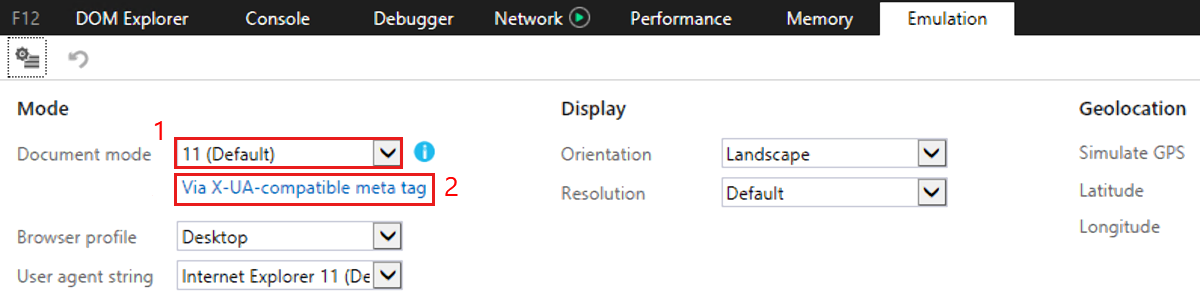
На вкладке Эмуляция отображаются два фрагмента информации: режим документа (1) и текст под раскрывающимся списком (2). Эти сведения помогут объяснить, почему мы находимся в режиме 11 (по умолчанию) для страницы или сайта, который мы просматриваем.
В режиме документа могут отображаться различные сообщения, и в нашем примере это:
- С помощью мета-тега, совместимого с X-UA
- Через заголовок HTTP, совместимый с X-UA
Два параметра X-UA-Compatible указывают, что веб-страница или веб-сервер, на котором размещен сайт, отображает режим документа, который должен использоваться браузером.
Мы хотим соблюдать режим документа почти во всех случаях. Для этого необходимо выбрать один из следующих режимов в записи списка сайтов в режиме IE для сайта:
- По умолчанию
- IE8 Enterprise
- IE7 Enterprise
Эти параметры учитывают директивы веб-страницы или веб-сервера. Помните, что необходимо выбрать параметр, включающий указанный режим документа. На снимке экрана, так как указанный режим документа имеет значение 11, мы выбираем значение "По умолчанию", так как IE8 Enterprise и IE7 Enterprise не поддерживают режим документов IE 11.
Если режим документа указывает, что для сайта требуется одно из следующих представлений совместимости, параметр конфигурации прост.
- С помощью параметров представления локальной совместимости
- Через список представлений совместимости
- С помощью параметров совместимости интрасети
Так как все параметры представления совместимости приводят к поведению "IE7 Enterprise", выберите этот параметр в разделе "Режим совместимости" записи в списке сайтов в режиме IE.
Дополнительные сведения о логике, которую интернет-Обозреватель или режим IE использует для посадки в одном режиме документации по сравнению с другим, см. в статье Нерекомендуемые режимы документов и Интернет Обозреватель 11.
Общее правило заключается в том, чтобы использовать самый актуальный режим на основе логики, который позволяет данному сайту работать должным образом. Мы начнем с режима по умолчанию, переместим в режим IE8 Enterprise, а затем в режим IE7 Enterprise при необходимости. Этот выбор дает дочерним страницам возможность использовать различные режимы документа по мере необходимости с помощью встроенной логики для конкретных потребностей. В результате все страницы веб-сайта не блокируются в одном режиме документа.
В следующей таблице перечислены доступные режимы документов для этих параметров.
| Режим на основе логики | По умолчанию | IE8 Enterprise | IE7 Enterprise |
|---|---|---|---|
| Доступные режимы документов | Режим документации IE11 Режим документации IE10 Режим документации IE9 Режим документации IE8 Режим документации IE7 Режим IE5 Quirks |
Режим документации IE8 Режим документации IE7 Режим IE5 Quirks |
Режим документации IE7 Режим IE5 Quirks |
Примечание.
В некоторых случаях для работы определенного сайта или страницы требуется определенный режим документа. Мы рекомендуем использовать явные параметры режима документа только в том случае, если параметры на основе логики не эффективны.
Неполные нейтральные конфигурации сайта
В этом разделе описаны симптомы и приведены шаги по диагностике и устранению этой проблемы.
Симптомы
Страница использует единый вход для проверки подлинности, но пользователи несколько раз запрашивают учетные данные, испытывают циклическое перенаправление, ошибки проверки подлинности или некоторые сочетания этих симптомов.
Устранение неполадок и исправление
Прежде чем начать анализ рабочего процесса, завершиющегося сбоем в Microsoft Edge, просмотрите адресную строку для логотипа режима IE "e", показанного на следующем снимке экрана.

Если в процессе проверки подлинности единого входа отображается значение "e", но оно исчезает после перенаправления, это поведение указывает на отсутствующий нейтральный сайт. После того как Microsoft Edge перепустится в режим IE, нам нужно остаться там, чтобы сохранить сведения о сеансе и файлах cookie. Если URL-адрес отображается в адресной строке достаточно долго, чтобы идентифицировать его, добавьте его в список сайтов в режиме IE в качестве нейтрального сайта, выполнив действия, описанные в разделе Настройка нейтральных сайтов.
Часто цикл перенаправления происходит так быстро, что трудно определить отсутствующие нейтральные сайты. Чтобы помочь в этом анализе, мы используем средство, встроенное в подсистему Chromium: net-export.
Совет
Трассировки сети по своей сути шумны. Чтобы свести к минимуму шум, закройте все другие экземпляры браузера и вкладки, которые не нужны для конкретного рабочего процесса, который вы изучаете.
Ниже описано, как устранить неполадки с нейтральной конфигурацией сайта.
- Откройте новую вкладку в Microsoft Edge и перейдите к edge://net-export.
- Выберите Начать ведение журнала на диск, а затем выберите расположение, в котором нужно сохранить результирующий .json журнал. Этот журнал можно безопасно удалить после завершения устранения неполадок.
- Откройте другую вкладку (оставьте вкладку net-export открытой) и повторите сбой рабочего процесса.
- После завершения вернитесь на вкладку net-export и выберите Остановить ведение журнала.
- Выберите гиперссылку "средство просмотра netlog".
- На итоговой странице выберите Выбрать файл, а затем выберите .json файл, созданный на шаге 2.
- После загрузки файла журнала выберите События в меню слева.
- Прокрутите журнал сети и определите начальный URL-адрес. (Вы также можете использовать функцию поиска, чтобы найти свою начальную точку.)
- С начальной точки прокрутите вниз и найдите URL-адреса в рабочем процессе, у которых нет записи в списке сайтов в режиме IE. Обратите особое внимание на URL-адреса с индикаторами единого входа, AUTH, LOGIN и т. д.
- Определив URL-адрес-кандидат, добавьте его в список сайтов в режиме IE в качестве нейтрального сайта, выбрав Нет в раскрывающемся списке Открыть. Протестируйте рабочий процесс еще раз.
В некоторых случаях требуется несколько нейтральных записей сайта в зависимости от конкретной архитектуры сайта. Если рабочий процесс по-прежнему завершается сбоем после добавления нового нейтрального сайта, повторите процесс, чтобы записать новый журнал net-export и выполнить еще один проход.
В некоторых редких случаях может потребоваться настроить определенные общие файлы cookie, чтобы гарантировать, что необходимые сведения попадают на сайты в режиме IE. Если вам известно о конкретном необходимом файле cookie, вы можете настроить общий доступ к файлам cookie, выполнив действия, описанные в разделе Общий доступ к файлам cookie из Microsoft Edge в Интернет Обозреватель.
Что делать, если эти действия не повысят проблему?
Эта статья предназначена для устранения наиболее распространенных проблем с конфигурацией режима IE, но может не охватывать все возможные сценарии. Если у вас возникла проблема, которую не удается устранить и с ней требуется помощь, обратитесь в App Assure по адресу https://aka.ms/AppAssure , и мы поможем вам решить эту проблему.
Получение общих сведений о диагностике и конфигурации
Диагностические сведения о режиме Internet Explorer можно получить на вкладке "Совместимость Microsoft Edge". Чтобы открыть ее, перейдите по адресу edge://compat/iediagnostic. На странице "Сведения о диагностике в режиме Обозреватель Интернета" могут отображаться диагностические сообщения, и вы можете экспортировать диагностические данные в XML-файл. На этой странице диагностических сведений также содержатся сведения о конфигурации для следующих категорий:
- Проверка раздела реестра. (Отображается, только если проверка не пройдена.) Проверяет правильность настройки интеграции Internet Explorer в реестре. В противном случае пользователь может выбрать Исправить, чтобы устранить проблему.
- Режим Internet Explorer. Отображает используемую версию API на основе конфигурации и ОС. При наличии проблемы пользователю может быть предложено установить Центр обновления Windows.
- Настройка режима Internet Explorer. Указывает, включен ли режим Internet Explorer и как он настроен.
- Командная строка. Показывает строку командной строки и параметры, используемые для запуска Microsoft Edge.
- Параметры групповой политики. Указывает, настроен ли режим IE с помощью групповых политик, и какие политики применяются.
Сообщение об ошибке: "Чтобы открыть эту страницу в режиме Internet Explorer, переустановите Microsoft Edge с правами администратора".
Эта ошибка может возникнуть, если у вас нет всех необходимых Обновления Windows. Необходимые версии Windows и Microsoft Edge см. в предварительных условиях, перечисленных в статье Сведения о режиме IE.
Если вы уже установили все необходимые Обновления Windows, эта ошибка может возникнуть, если:
- Вы используете канал Canary, установленный на уровне пользователя по умолчанию.
- Вы используете канал Stable, Beta или Dev, но при установке уровня прав запрос на повышение уровня был отменен. При отмене запроса на повышение прав установка продолжается на уровне пользователя.
- Internet Explorer 11 отключен в компонентах Windows.
Возможные решения:
- Запустите установщик для любого канала на уровне системы:
installer.exe --system-level. - Включите Internet Explorer 11 в компонентах Windows.
Чтобы убедиться, что Microsoft Edge установлен на уровне системы, введите "edge://version" в адресной строке Microsoft Edge. Путь к исполняемому файлу будет начинаться с C:\Program Files, что указывает на установку на уровне системы. Если путь к исполняемому файлу начинается с C:\Users, удалите и переустановите Microsoft Edge с правами администратора.
Сообщение об ошибке "Чтобы открыть эту страницу в режиме IE, попробуйте перезапустить Microsoft Edge".
Эта ошибка может появиться, если в Обозреватель Интернета произошла непредвиденная ошибка. Перезапуск Microsoft Edge обычно исправляет эту ошибку.
Сообщение об ошибке: "Отключите удаленную отладку, чтобы открыть этот сайт в режиме IE, в противном случае он может работать неправильно".
Эта ошибка может возникнуть при удаленной отладке и переходе на веб-страницу, настроенную для запуска в режиме IE. Вы можете продолжить работу, но страница будет отображаться с использованием Microsoft Edge.
Сообщение об ошибке: "Не удалось получить список сайтов EMIE".
Эта ошибка может появиться на странице edge://compat/enterprise , указывающей, что сбой скачивания списка сайтов. Начиная с Microsoft Edge версии 87, когда файлы cookie блокируются для сторонних запросов с помощью политики BlockThirdPartyCookies , проверка подлинности HTTP также запрещена. Вы можете разрешить файлы cookie для определенного домена, где размещен список сайтов в режиме предприятия, с помощью политики CookiesAllowedForURLs, с целью обеспечить успешную загрузку списка сайтов.
Сообщение об ошибке: "Подключение для этого сайта небезопасно"
Эта ошибка может возникнуть, если вы пытаетесь открыть устаревший веб-сайт в режиме IE и сайт настроен для работы в TLS 1.0 или TLS 1.1. Эти протоколы отключены по умолчанию в Microsoft Edge. Дополнительные сведения см. в статье Планирование изменений: TLS 1.0 и TLS 1.1 скоро будут отключены по умолчанию.
Сообщение об ошибке: "Эта форма не может быть открыта в веб-браузере. Чтобы открыть эту форму, используйте Microsoft InfoPath.
Для некоторых приложений может потребоваться загрузить веб-страницу в режиме IE. В Microsoft Edge можно использовать функцию режима IE.
Также может потребоваться задать для атрибута compat-mode в списке сайтов в режиме предприятия значение По умолчанию. Дополнительные сведения см. в статье Режим предприятия и список сайтов в режиме предприятия.
Совет
Пользователи могут легко просмотреть этот список сайтов и режим совместимости, введя about:compat в Microsoft Edge.
Часто задаваемые вопросы
Заменит ли режим IE браузер Internet Explorer 11?
Да. Устаревшее, не поддерживаемое классическое приложение Internet Обозреватель 11 было окончательно отключено с помощью обновления Microsoft Edge в некоторых версиях Windows 10. Дополнительные сведения см. в разделе Часто задаваемые вопросы об прекращении использования настольного приложения Internet Explorer 11.
Можно ли использовать "Просмотр в проводник" в SharePoint Online в Microsoft Edge?
Начиная с Microsoft Edge версии 95, вы можете включить возможность просмотра в проводник для современных библиотек документов SharePoint Online. Чтобы этот интерфейс был видимым и работал для пользователей, необходимо включить политику Microsoft Edge "Настройка функции просмотра в проводник для страниц SharePoint в Microsoft Edge" и обновить конфигурацию клиента SharePoint Online. Дополнительные сведения: Просмотр файлов SharePoint с помощью проводник в Microsoft Edge — SharePoint в Microsoft 365 | Документация Майкрософт.
Однако вместо использования параметра Вид в проводник рекомендуемым подходом к управлению файлами и папками за пределами SharePoint является синхронизация файлов SharePoint и Teams с компьютером или перемещение или копирование файлов в SharePoint.
Поддерживает ли режим IE в Microsoft Edge параметр "без слияния", который поддерживался в Internet Обозреватель 11?
Рекомендуемые альтернативы для функции без слияния в Microsoft Edge — это одно из следующих действий:
- Использование профилей в Microsoft Edge. Каждый профиль сопоставляется с разными сеансами IE для страниц режима IE, поэтому он работает идентично параметру без слияния.
- Используйте командную строку
--user-data-dir=<path>, но с разными путями для каждого сеанса. При необходимости можно создать служебную программу для запуска пользователя, которая запускает Microsoft Edge и изменяет путь к сеансу.
Если ни один из предыдущих вариантов не подходит для вашего сценария, начиная с Microsoft Edge версии 93, режим IE в Microsoft Edge будет поддерживать без слияния. Для конечного пользователя, когда новое окно браузера запускается из приложения в режиме IE, оно будет находиться в отдельном сеансе, например при отсутствии слияния в IE11.
Для каждого окна Microsoft Edge при первом посещении вкладки режима IE в этом окне, если это назначенный сайт без слияния, это окно блокируется в другом сеансе IE без слияния. Это окно остается заблокированным во всех остальных окнах Microsoft Edge, пока не будет закрыта последняя вкладка режима IE в заблокированном окне. Это следует за предыдущим поведением, когда пользователи могли запускать IE без слияния и запускать Microsoft Edge без слияния с помощью других механизмов. Все сайты, открывающиеся в новом окне (через window.open), будут учитывать характер слияния родительского процесса.
Примечание.
Переключение сеансов не поддерживается. Переходы на одной вкладке режима IE будут использовать один и тот же сеанс.
Примечание.
Совместное использование файлов cookie из режима IE в режим Microsoft Edge не поддерживается в сеансах без слияния в режиме IE.
Чтобы проверить поведение без слияния в Microsoft Edge версии 93 или более поздней, выполните следующие действия.
Убедитесь, что режим IE включен в Microsoft Edge версии 93 или более поздней.
Вы можете настроить сайты, которым необходимо запретить общий доступ к сеансам, в списке сайтов в режиме предприятия, задав для атрибута merge-type значение "no-merge". Этот атрибут неприменим только в том случае, если для элемента open-in задано значение Microsoft Edge. По умолчанию все сайты имеют значение типа слияния, равное слиянию. (Примечание. Интегрированное средство диспетчера списков сайтов, доступное на edge://compat/sitelistmanager , включает флажок Без слияния при добавлении или изменении сайта.)
<site url="contoso.com"> <open-in merge-type="no-merge">IE11</open-in> </site>Перейдите на любой сайт, настроенный как без слияния. Сайт должен находиться в собственном сеансе IE без объединения. При открытии другого экземпляра или окна Microsoft Edge и переходе на тот же сайт он должен находиться в собственном сеансе IE. Обратите внимание, что в диспетчере задач есть несколько iexplore.exe процессов.
Если у вас есть отзывы, обратитесь по одному из наших каналов обратной связи: поддержка Майкрософт или форум TechCommunity .
Можно ли сохранять ссылки как веб-страницы в режиме Internet Explorer?
Да, вы можете включить параметр "Сохранить объект как" в контекстном меню для режима Internet Explorer в Microsoft Edge. Для этого настройте групповую политику "Разрешить сохранение целевого объекта как в режиме Обозреватель Интернета", расположенную в разделе Конфигурация > компьютера Административные шаблоны > Компоненты > Windows Обозреватель. Механизм сохранения работает так же, как и в интернет-Обозреватель и если целевой объект сохранен как HTML-файл, повторное открытие файла приведет к отрисовке страницы в Microsoft Edge.
Для сохранения ссылок в виде веб-страниц требуются следующие минимальные обновления операционной системы:
- Windows 10, версия 2004, Windows Server, версия 2004, Windows 10, версия 20H2: KB4580364
- Windows 10, версия 1903, Windows 10, версия 1909, Windows Server, версия 1903: KB4580386
- Windows 10, версия 1809, Windows Server, версия 1809, Windows Server 2019: KB4580390
- Windows 10, версия 1803: KB4586785
- Windows 10, версия 1607: KB4586830
- Windows 10, версия 1507: KB4586787
Можно ли сохранять веб-страницы в режиме интернет-Обозреватель?
Да, вы можете включить сочетание клавиш CTRL+S для режима Обозреватель Интернета (IE) в Microsoft Edge. Для этого настройте групповую политику "Включить расширенные горячие клавиши в режиме Обозреватель Интернета", расположенную в разделе Конфигурация > компьютера Административные шаблоны > Компоненты > Windows Internet Обозреватель.
Для использования клавиш CTRL+S в IE-Mode требуются следующие минимальные обновления операционной системы:
- Windows 10, версия 1809, Windows Server 2019: KB5001342 или более поздней версии
- Windows 10 версии 1909: KB5001337 или более поздняя
- Windows 10, версия 2004, Windows 10, версия 20H2: KB4601319 или более поздняя
В дополнение к сочетанию клавиш CTRL+S, страница menuitem Save as in Edge в разделе Параметры и многое другое (значок с многоточием ...) >Дополнительные средства можно включить в Edge 101 (и более поздней версии) с помощью следующего групповая политика: Разрешить сохранение страницы в режиме Обозреватель Интернета, расположенном в разделе Конфигурация компьютера > Административные шаблоны > Microsoft Edge. Для использования меню "Сохранить страницу как" требуются следующие минимальные обновления операционной системы:
- Windows 10, версия 20H2, Windows 10, версия 21H1, Windows 10, версия 21H2: KB5014666 или более поздняя
- Windows Server 2022: KB5014665 или более поздней версии
- Windows 11 : KB5014668 или более поздней версии
Можно ли протестировать сайт в Microsoft Edge, когда он настроен для открытия режима IE в списке сайтов в режиме предприятия?
Да, во время модернизации устаревших сайтов вы можете протестировать приложения, настроенные в режиме IE, в Microsoft Edge. Чтобы протестировать эти приложения, можно настроить политику InternetExplorerModeTabInEdgeModeAllowed . Если эта политика включена, пользователи могут открывать сайты в режиме IE в Microsoft Edge, выбрав Параметры и многое другое (значок с многоточием ...) >Другие инструменты>Откройте сайты в режиме Edge.
Как выполнить отладку устаревшего приложения при использовании режима IE в Microsoft Edge?
С помощью IEChooser можно запустить интернет-Обозреватель Средства разработки для отладки содержимого вкладок режима IE. Чтобы использовать IEChooser, выполните следующие действия.
- Откройте IEChooser.
- Открывает диалоговое окно Выполнить Например, нажмите .
Windows logo key+R - Введите
%systemroot%\system32\f12\IEChooser.exe, а затем нажмите кнопку ОК.
- Открывает диалоговое окно Выполнить Например, нажмите .
- В IEChooser выберите запись для вкладки Режим IE.
Для приложения требуется передача данных POST между режимом IE и Microsoft Edge. Это возможно?
Начиная с канал Microsoft Edge Beta версии 96 навигации, которые переключаются между режимом Интернет Обозреватель и Microsoft Edge, по умолчанию будут включать данные формы. Однако если данные формы содержат вложения файлов, они не будут передаваться между модулями. Вы можете выбрать, какие типы данных следует включать в такие навигации, с помощью групповой политики InternetExplorerIntegrationComplexNavDataTypes .
Помимо Microsoft Edge версии 96, для этого интерфейса необходимо установить следующие обновления Windows:
- Windows 11 KB5007262 или более поздней версии
- Windows Server 2022 KB5007254 или более поздней версии
- Windows 10 версии 2004; Windows Server версии 2004; Windows 10 версия; Windows Server версии 20H2 и Windows 10 версии 21H1 — KB5006738 или более поздней
- Windows 10 версии 1909 KB5007189 или более поздней
Где можно найти параметр "Перезагрузка в режиме Обозреватель Интернета"?
Эта функция доступна в Microsoft Edge версии 92 или более поздней. Чтобы включить этот параметр, настройте параметр "Разрешить перезагрузку сайтов в интернете Обозреватель режиме" в Microsoft Edge на "Разрешить". Дополнительные сведения см. в разделе Включение интерфейса локального списка сайтов.
Где находится параметр "Создать файл > " в Microsoft Edge?
Современное решение браузера доступно с помощью нескольких профилей в Microsoft Edge. Эта функция позволяет создать новый сеанс с другой учетной записью. В следующих ресурсах содержатся сведения о преимуществах нескольких профилей и способах их использования.
- Видео: Microsoft Edge и удостоверение
- Использование нескольких профилей на работе и дома теперь проще с Помощью Microsoft Edge
Почему при запуске страницы в режиме IE в Microsoft Edge появляется несколько запросов на проверку подлинности?
Сертификат клиента можно запросить дважды в режиме IE. Первый раз диалоговое окно выбора сертификата будет отображаться в режиме IE, а во второй раз — в Microsoft Edge. Процесс кадра и процесс окна должны запрашивать проверку подлинности.
После создания кэша favicon вы не будете запрашивать сертификат клиента снова, если вы не удалите кэш. Кроме того, можно задать правило в конфигурации сервера, например IIS, чтобы не требовать сертификат клиента для favicon.
Почему возникают проблемы с отрисовкой, такие как перенос текста и усечение содержимого, когда дочерние окна работают в режиме IE в Microsoft Edge?
Область содержимого дочернего окна, которое отображается в режиме IE в Microsoft Edge, немного отличается от области содержимого в Интернете Обозреватель 11. Если веб-страница разработана с выравниванием или позиционированием на основе пикселей, может возникнуть неправильная отрисовка, перенос текста и т. д.
В Microsoft Edge версии 95 были добавлены два параметра политики, которые позволяют задавать настраиваемые настройки высоты и ширины всплывающих окон, созданных на сайтах в режиме window.open IE с помощью метода . Для настройки размера окна можно использовать следующие политики:
- InternetExplorerIntegrationWindowOpenHeightAdjustment — этот параметр позволяет задать настраиваемую настройку высоты всплывающих окон, созданных на сайте в режиме Обозреватель Интернета.
- InternetExplorerIntegrationWindowOpenWidthAdjustment — этот параметр позволяет указать настраиваемую настройку ширины всплывающих окон, созданных на сайте в режиме Обозреватель Интернета.
Почему всплывающие окна или перенаправленные веб-сайты не загружаются в режиме IE или в Интернете Обозреватель 11?
После настройки режима IE некоторые веб-сайты, особенно сайты, создающие новое окно или перенаправляемый сайт, могут не отображаться в режиме IE или открываться в Интернете Обозреватель 11.
Для этого типа перенаправленного веб-сайта можно использовать в конфигурации allow-redirect="true" списка сайтов. Дополнительные сведения см. в разделе Обновленные элементы схемы.
Почему веб-сайты не загружаются в режиме IE при первом запуске Microsoft Edge?
Microsoft Edge необходимо скачать список сайтов в режиме IE, прежде чем он сможет применить параметры режима IE. Этот процесс может не завершиться при запуске браузера. Доступна политика, которая может принудительно загружать список сайтов перед загрузкой веб-сайта. Дополнительные сведения см. в политике DelayNavigationsForInitialSiteListDownload.
Почему не удается открыть файлы или страницы, найденные с помощью FILE:// URL-адресов в Microsoft Edge?
По соображениям безопасности Microsoft Edge не разрешает доступ к FILE:// URL-адресам со страниц, обслуживаемых HTTP или HTTPS.
Если вы хотите использовать эту функцию, доступны следующие два обходных решения:
- Групповую политику IntranetFileLinksEnabled можно использовать для разрешения ссылок со страниц HTTPS для открытия общих папок зоны интрасети в Windows Обозреватель.
- Страницам, загруженным из зоны интрасети в режиме IE Microsoft Edge, разрешено переходить непосредственно по URL-адресам с помощью протокола file:// .
См. также
Обратная связь
Ожидается в ближайшее время: в течение 2024 года мы постепенно откажемся от GitHub Issues как механизма обратной связи для контента и заменим его новой системой обратной связи. Дополнительные сведения см. в разделе https://aka.ms/ContentUserFeedback.
Отправить и просмотреть отзыв по